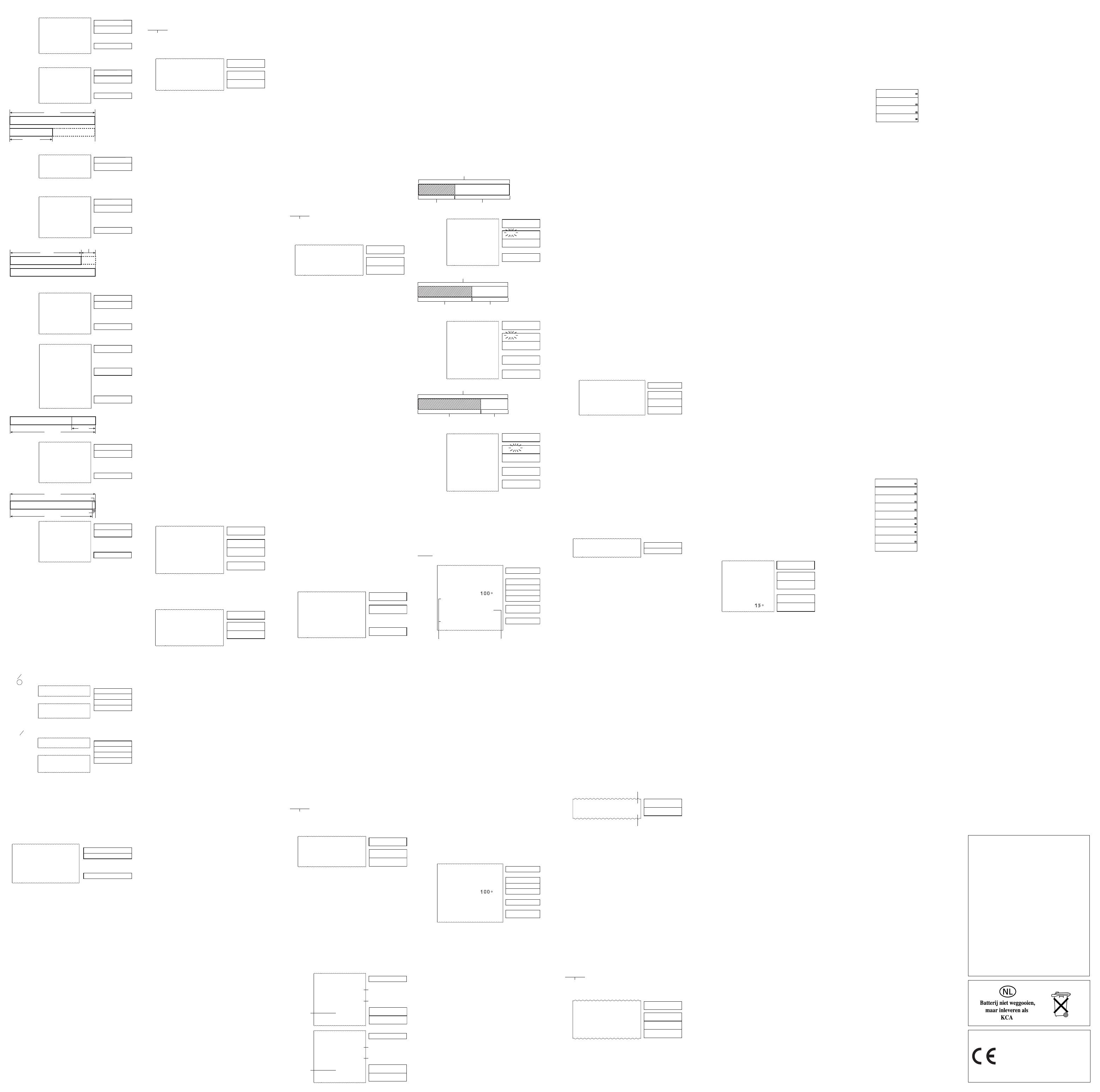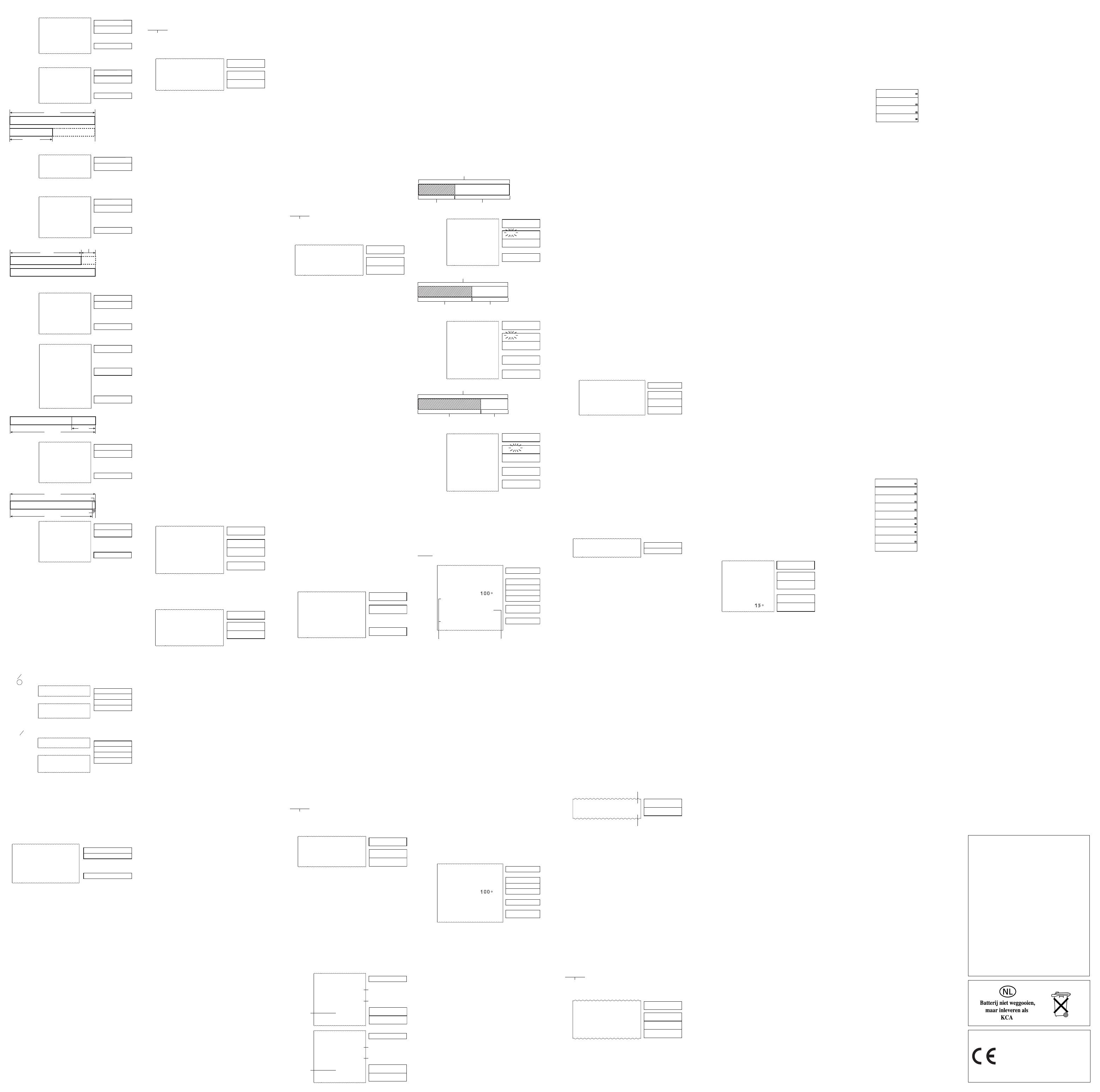
3
)x
5
%
z
300
5
15
315
×
%
+
+
%
315.
300.
15.
300 + (300 × 5%) = 315
5
)x
20
%
-
500
20
100
400
×
%
+
−
%
400.
500.
100.
500 – (500 × 20%) = 400
30 = 60 × ?% ? = 50
30
/
60
%
30
60
50
÷
%
+
30.
50
30
60
100%
? (50%)
30 + 60 = ? ? = 90
30 + 60 = 60 × ?% ? = 150
30
/
60
%
z
30
60
50
90
150
÷
%
+
−`
30.
150.
50.
12
? (20%)
10 ? (2)
100%
12 − 10 = ? ? = 2
12 − 10 = 10 × ?% ? = 20
12
/
10
%
-
12
10
120
2
20
÷
%
+
−`
12.
20.
120.
10
s
12
z
14
z
10
12
2
20
14
4
40
`
%
=
−`
=
−`
10.
Δ
20.
Δ
40.
Δ
100%
25%
$480
? ($640)
? ($160)
480
x
25
e
-
480
25
160
640
160
×
%
M
−
%
−
%
160.
480.
640
080'
100%
$130
4%
? ($125)
? ($5)
130
/
4
e
-
130
4
5
125
5
÷
%
M
−
%
−
%
5.
130.
125
080'
k Making Changes as You Input a Calculation
k Realización de cambios mientras
introduce un cálculo
k Modifications lors de la saisie d’un calcul
k Vornehmen von Änderungen während der
Eingabe einer Berechnung
k Realizzazione di modifiche durante
l’immissione di un calcolo
k Göra ändringar medan du matar in en
beräkning
k Wijzigingen doorvoeren wanneer u een
berekening invoer
k Foreta endringer mens du taster inn en
beregning
2
z
c
4
z
&
2.
3.
0.
6.
2 + 3 = 6
3
4
“PRT”, “ON”, “F”
2
4
6
+
+
`
5
z
>
z
&
5 + 77 = 12
77
5.
77.
7.
12.
5
7
12
+
+
`
k Errors
k Erreurs
k Errori
k Foutlezingen
k Errores
k Fehler
k Fel
k Feil
999999999999 + 1 = 1000000000000
999
´
999
´
999
´
999.
1.00000000000
999999999999
z
1
z
v
1
2
3
999
999
999
999
1
1
00000000000
-----
0
E
0.
“PRT”, “ON”, “F”
+
+
k Currency Conversion
k Conversión de divisa
k Conversion de devises
k Währungsumrechnung
k Conversione di valuta
k Valutaomvandling
k Koersomrekening
k Valutakonvertering
• To set conversion rates
Example: Conversion rate €1 = U.S. $1.1080 for Local 1
• Para ajustar las tasas de conversión
Ejemplo: Tasa de conversión €1 = 1,1080 USD para la divisa
Local 1
• Pour spécifier les taux de conversion
Exemple : Taux de conversion de 1 € = 1,1080 $ pour Local 1
• Einstellen der Wechselkurse
Beispiel: Wechselkurs €1 = U.S. $1,1080 für Landeswährung 1
(Local 1)
• Per impostare i tassi di conversione
Esempio: Tasso di conversione €1 = US $1,1080 per Local 1
• Inställning av växelkurser
Exempel: Växelkurs 1 EUR=1,1080 USD för Local 1
• Instellen van wisselkoersen
Voorbeeld: Wisselkoers €1 = U.S. $1,1080 voor Local 1
• Innstilling av konverteringskurser
Eksempel: Konverteringskurs €1 = U.S. $1,1080 for «Local 1»
“PRT”, “ON”
1
v
2
%(SET)
(Until SET appears.)(Hasta que aparezca “SET”)(Jusqu’à ce que
« SET » apparaisse.)(Bis SET erscheint.)(Finché non appare SET.)
(Tills SET visas.)(Totdat “SET” verschijnt.)(Inntil SET vises.)
/
6(7
0
#----------------
#1--------1
10800
3
1.1080*u
* For rates of 1 or greater, you can input up to six digits. For
rates less than 1, you can input up to 8 digits, including 0 for
the integer digit and leading zeros (though only six significant
digits, counted from the left and starting with the first non-zero
digit, can be specified).
Examples: 0.123456, 0.0123456, 0.0012345
• You can check the currently set rate by pressing v and then
u.
* Para tasas de 1 o mayores, puede ingresar hasta seis dígitos.
Para tasas menores de 1, puede ingresar hasta 8 dígitos,
incluyendo 0 para el dígito entero y ceros a la izquierda
(aunque solamente se pueden especificar seis dígitos
significantes, contados desde la izquierda y comenzando con
el primer dígito que no sea cero).
Ejemplos: 0,123456, 0,0123456, 0,0012345
• Puede verificar la tasa ajustada actualmente presionando v
y luego u.
* Pour les taux égaux ou supérieurs à 1, vous pouvez saisir
jusqu’à six chiffres. Pour les taux inférieurs à 1, vous pouvez
saisir jusqu’à 8 chiffres, y compris le 0 pour l’entier et les zéros
d’en-tête (bien que six chiffres significatifs seulement puissent
être spécifiés à compter de la gauche et du premier chiffre qui
n’est pas un zéro).
Exemples : 0,123456, 0,0123456, 0,0012345
• Vous pouvez vérifier le taux actuellement préréglé en appuyant
sur v puis sur u.
* Für Wechselkurse von 1 oder größer können Sie bis zu sechs
Stellen eingeben. Für Wechselkurse von weniger als 1 können
Sie bis zu 8 Stellen eingeben, einschließlich der Null für die
Ganzzahlstelle und vorangestellte Nullen (aber nur sechs
signifikante Stellen, gezählt von links und beginnend mit der
ersten Stelle, die nicht Null ist, können spezifiziert werden).
Beispiele: 0,123456, 0,0123456, 0,0012345
• Sie können den gegenwärtig eingestellten Wechselkurs
kontrollieren, indem Sie v und anschließend u drücken.
* Per tassi di 1 o superiori, è possibile introdurre fino a sei cifre. Per
tassi inferiori a 1, è possibile introdurre fino a 8 cifre, compreso
lo 0 per la cifra intera e gli zero iniziali (anche se possono essere
specificate soltanto sei cifre significative, conteggiate a partire da
sinistra e iniziando con la prima cifra diversa da zero).
Esempi: 0,123456; 0,0123456; 0,0012345
• È possibile verificare il tasso attualmente impostato premendo
v e quindi u.
* För en växelkurs på 1 eller högre går det att mata in upp till sex
siffror. För en växelkurs under 1 går det att mata in upp till åtta
siffror, inklusive 0 för heltalssiffran och inledande nollor (det går
dock bara att mata in sex signifikanta siffror, räknat från vänster
och med början från den första siffran utöver noll).
Exempel: 0,123456, 0,0123456, 0,0012345
• Det går att kontrollera den nu inställda växelkursen med ett
tryck på v och sedan u.
* Bij wisselkoersen die groter dan 1 zijn kunt u maximaal zes
cijfers invoeren. Bij wisselkoersen kleiner dan 1 is het mogelijk
om acht cijfers te gebruiken inclusief de nul voor de komma
en eventueel andere voorafgaande nullen (hoewel enkel zes
significante cijfers, geteld vanaf links en beginnend met het
eerste cijfer dat niet nul is, kunnen worden ingesteld).
Voorbeelden: 0,123456, 0,0123456, 0,0012345
• U kunt de wisselkoers die op het moment ingesteld is
controleren door op v te drukken en vervolgens op u.
* For kurser som er lik 1 eller høyere kan seks sifre tastes
inn. For kurser som er mindre enn 1 kan opp til 8 sifre tastes
inn inklusive 0 for heltallet og etterfølgende nuller (kun seks
signifikante sifre kan imidlertid spesifiseres, startende med
første tall som ikke er null).
Eksempler: 0,123456, 0,0123456, 0,0012345
• Du kan sjekke de innstilte valutakursene ved å trykke v og
deretter u.
Conversion rate/Tasa de conversión/Taux de conversion/
Wechselkurs/Tasso di conversione/Växelkurs/Wisselkoers/
Konverteringskurs
€ = 1, Local 1 (USD) = 1.1080, Local 2 (GBP) = 0.8320
100 USD €? (90.25)
“PRT”, “ON”, “2”
1
v
2
1
)u
3
e
4
u
€
0
100
#1--------1
10800
90
25
100
L
÷
=
€
L
÷
/
/
€110 GBP? (91.52)
0
110
#2-------0
832000
91
52
€
×
=
L
€
/
1
v
2
110
e
3
v
• Specifying the Number of Decimal Places for Intermediate
Euro Amounts
When you convert from one local currency to another, the
calculator internally converts the original currency to euros. This
conversion result is the “intermediate euro amount”. Next, the
intermediate euro amount is converted to the target currency. The
flow of the steps of the conversions will be shown on the printout.
For such a calculation, you should use the following procedure
to specify the number of decimal places for the intermediate
euro amount. You can specify from 3 to 9 decimal places, for
a floating decimal point (F). The intermediate euro amount is
rounded off to the number of decimal places you specify.
• Especificando el número de lugares decimales para los
importes intermedios en euros
Cuando se convierte desde una divisa local a otra, la calculadora
convierte internamente la divisa original a euros. El resultado
de esta conversión es el “importe intermedio en euros”. Luego,
el importe intermedio en euros es convertido a la divisa final
requerida. El flujo de los pasos de las conversiones será
mostrado en la impresión.
Para tales cálculos, deberá usar el procedimiento siguiente
para especificar el número de lugares decimales para el
importe intermedio en euros. Puede especificar de 3 a 9 lugares
decimales, para un punto decimal flotante (F). El importe
intermedio en euros es redondeado por defecto al número de
lugares que se especifica.
• Spécification du nombre de décimales pour les montants
intermédiaires en euros
Lorsque vous convertissez une devise locale dans une autre, la
calculatrice convertit d’abord la devise originale internement en
euros. Le résultat de la conversion est le « montant intermédiaire
en euros ». Ce montant est ensuite converti dans la devise voulue.
Le détail des conversions n’est pas affiché mais il sera imprimé.
Pour ce type de calcul, vous devez utiliser la procédure suivante
pour spécifier le nombre de décimales du montant intermédiaire
en euros. Vous pouvez spécifier de 3 à 9 décimales après le
point décimal flottant (F). Le montant intermédiaire en euros sera
arrondi au nombre de décimales spécifié.
• Spezifizieren der Anzahl der Dezimalstellen für die Euro-
Zwischenbeträge
Wenn Sie von einer örtlichen Währung in eine andere
umrechnen, rechnet der Rechner intern die Ausgangswährung
in Euro um. Dieses Umrechnungsergebnis entspricht dem
„Euro-Zwischenbetrag“. Danach wird der Euro-Zwischenbetrag
in die Zielwährung umgerechnet. Der Ablauf der Schritte der
Umrechnung wird auf der Druckausgabe angezeigt.
Für eine solche Rechnung sollten Sie den folgenden Vorgang
verwenden, um die Anzahl der Dezimalstellen des Euro-
Zwischenbetrages zu spezifizieren. Sie können von 3 bis 9
Dezimalstellen für einen Fließpunkt (F) spezifizieren. Der Euro-
Zwischenbetrag wird auf die von Ihnen spezifizierte Anzahl von
Dezimalstellen gerundet.
• Specificazione del numero di cifre decimali per importi
intermedi in euro
Quando si converte da una valuta locale in un’altra valuta, la
calcolatrice converte internamente la valuta originale in euro. Il
risultato di questa conversione è l’“importo intermedio in euro”.
Quindi, l’importo intermedio in euro viene convertito nella valuta
finale. Il flusso delle fasi delle conversioni viene indicato sullo
stampato.
Per tali calcoli, si deve usare il seguente procedimento per
specificare il numero di cifre decimali per l’importo intermedio
in euro. È possibile specificare da 3 a 9 cifre decimali, per una
virgola decimale mobile (F). L’importo intermedio in euro viene
arrotondato al numero di cifre decimali specificato.
• Att specificera antal decimaler för mellanliggande Euro-
summa
Vid omvandling från en lokal valuta till en annan utför räknaren
först en intern omvandling från den första valutan till Euro. Detta
omvandlingsresultat kallar vi ”mellanliggande Euro-summa”.
Denna summa omvandlas i nästa steg till den andra nationella
valutan. De olika stegen i omvandlingarna framgår av utskriften.
För denna slags beräkning ska du göra på följande sätt för att
ställa in antalet decimaler för den mellanliggande Euro-summan.
Det går att specificera från 3 till 9 decimaler för en flytande
decimalpunkt (F). Den mellanliggande Euro-summan avrundas
till det angivna antalet decimaler.
• Instellen van het aantal decimale plaatsen voor
eurobedragen als tussenuitkomst
Bij het omrekenen van de ene lokale munteenheid naar
de andere, rekent de calculator intern de oorspronkelijke
munteenheid om in euro’s. Dit omrekenresultaat wordt het
“eurobedrag als tussenuitkomst” genoemd. Vervolgens wordt
dan dit eurobedrag als tussenuitkomst omgerekend naar de
bedoelde munteenheid. Deze stappen in de omrekening worden
aangegeven op de print-out.
Voor dergelijke berekeningen dient u de volgende procedure
te volgen om het aantal decimale plaatsen in te stellen voor
eurobedragen als tussenuitkomst. U kunt 3 tot 9 decimale
plaatsen instellen bij een drijvende decimale komma (F). Het
eurobedrag als tussenuitkomst wordt afgerond tot het aantal
decimale plaatsen dat u instelt.
• Spesifisering av antall desimaler for mellomliggende
eurobeløp
Når du konverterer fra en lokalvaluta til en annen, vil kalkulatoren
konvertere internt den opprinnelige valutaen til euro. Dette
konverteringssvaret er det «mellomliggende eurobeløpet». Deretter
vil det mellomliggende eurobeløpet konvertere til den ønskede
nasjonalvalutaen. Utregningens trinn vil bli vist på utskriften.
For denne typen utregninger bør du bruke følgende
fremgangsmåte ved innstillingen av antall desimalplasser for det
mellomliggende eurobeløpet. Fra 3 til 9 desimaler kan innstilles
for flytende desimalkomma (F). Det mellomliggende eurobeløpet
avrundes til det innstilte antall desimaler.
Example: To specify five decimal places for the intermediate
euro amount
Ejemplo: Para especificar cinco lugares decimales para el
importe intermedio en euros
Exemple : Pour spécifier cinq décimales pour le montant
intermédiaire en euros
Beispiel: Spezifizieren von fünf Dezimalstellen für den Euro-
Zwischenbetrag
Esempio: Per specificare cinque cifre decimali per l’importo
intermedio in euro
Exempel: Att specificera fem decimaler för den mellanliggande
Euro-summan
Voorbeeld: Instellen van vijf decimale plaatsen voor het
eurobedrag als tussenuitkomst
Eksempel: Spesifisering av fem desimaler for det mellomliggende
eurobeløpet
“PRT”, “ON”
1
v
2
%(SET)
(Until SET appears.)(Hasta que aparezca “SET”)(Jusqu’à ce que
« SET » apparaisse.)(Bis SET erscheint.)(Finché non appare SET.)
(Tills SET visas.)(Totdat “SET” verschijnt.)(Inntil SET vises.)
€
6(7
0
#----------------
#0-------------5
*
3
5
e
* Set 0 when F (floating point) is set for the number of decimal
places. Inputting a number other than one from 3 to 9 or 0
causes an error. When this happens, press C and input a
correct number.
• After pressing v, press e to display the number of decimal
places specified for conversion results.
* Ajuste 0 cuando F (punto flotante) se ajusta para el número de
lugares decimales. Ingresando un número que no sea de 3 a
9 o 0, ocasiona un error. Cuando esto sucede, presione C e
ingrese un número correcto.
• Luego de presionar v, presione e para visualizar el número
de lugares decimales especificados para los resultados de
conversión.
* Sélectionnez 0 comme nombre de décimales pour F (point
flottant). La saisie d’un autre nombre que 3 à 9 ou 0 entraîne
une erreur. Le cas échéant, appuyez sur C et saisissez le
nombre correct.
• Après avoir appuyé sur v, appuyez sur e pour afficher le
nombre de décimales spécifiées pour les résultats de conversion.
* Stellen Sie 0 ein, wenn F (Fließpunkt) für die Anzahl der
Dezimalstellen eingestellt ist. Durch Eingabe einer anderen
Zahl als von 3 bis 9 oder 0 kommt es zu einem Fehler. Falls
dies eintritt, drücken Sie die C-Taste und geben Sie danach
die richtige Zahl ein.
• Nach dem Drücken der v-Taste die e-Taste drücken, um
die Anzahl der für die Umrechnungsergebnisse spezifizierten
Dezimalstellen anzuzeigen.
* Impostare su 0 quando F (virgola mobile) è impostata per il
numero di cifre decimali. L’introduzione di un numero diverso
da quelli compresi tra 3 e 9 o 0 causa un errore. Se ciò dovesse
accadere, premere C e introdurre un numero corretto.
• Dopo aver premuto v, premere e per visualizzare il numero
di cifre decimali specificato per i risultati di conversione.
* Specificera 0 när F (flytande punkt) är inställd för antalet
decimaler. Inmatning av en siffra utöver en från 3 till 9 eller 0
orsakar ett fel. Tryck på C om detta inträffar och mata sedan
in rätt siffra.
• När du har tryckt på v trycker du på e för att visa antalet
decimaler som specificerats för konverteringsresultaten.
* Stel 0 in wanneer F (drijvende komma) ingesteld is voor het
aantal decimale plaatsen. Invoeren van een nummer anders
dan 3 t/m 9 of 0 leidt tot een foutlezing. Druk in dit geval op C
en voer het correcte nummer in.
• Druk na v op e om het aantal decimale cijfers voor
wisselkoersen weer te geven.
* Still inn 0 når F (flytende komma) stilles for antall desimaler.
Feil vil oppstå ved innmating av andre antall desimaler enn fra
3 til 9 eller 0. Dersom feil oppstår kan en trykke C og deretter
mate inn korrekt antall.
• Etter du har trykket på v, trykker du deretter på e
for å vise antall desimalplasser som er spesifisert for
konverteringsresultater.
“PRT”, “ON”, “2”
100 USD GBP? (75.09)
1
v
2
1
)u
3
v
/
0
100
#1--------1
10800
90
25271
#2-------0
832000
75
09
L
÷
=
€
×
=
L
/
k Tax Calculations
k Calculs de taxes
k Calcoli di imposte
k Berekenen van
belasting
k Cálculos de
impuesto
k Steuerberechnungen
k Skatteräkning
k Utregning av skatt
• To set a tax rate
Example: Tax rate = 10%
• Para ajustar una tasa de impuesto
Ejemplo: Tasa de impuesto = 10%
• Pour spécifier un taux de taxe
Exemple : Taux de taxe = 10%
• Einstellen einer Steuerrate
Beispiel: Steuerrate = 10%
• Per impostare un’aliquota di imposta
Esempio: Aliquota dell’imposta = 10%
• Inställning av en skattesats
Exempel: Skattesats = 10%
• Instellen van een belastingtarief
Voorbeeld: Belastingpercentage = 10%
• Innstilling av skattesats
Eksempel: Skattesats = 10%
“PRT”, “ON”
1
v
2
%(SET)
(Until SET appears.)(Hasta que aparezca “SET”)(Jusqu’à ce que
« SET » apparaisse.)(Bis SET erscheint.)(Finché non appare SET.)
(Tills SET visas.)(Totdat “SET” verschijnt.)(Inntil SET vises.)
0
#----------------
#-------------10
%
T
7$;
6(7
3
10S
• You can check the currently set rate by pressing v and then S.
• Puede verificar la tasa ajustada actualmente presionando v
y luego S.
• Vous pouvez vérifier le taux actuellement préréglé en appuyant
sur v puis sur S.
• Sie können den gegenwärtig eingestellte Rate kontrollieren,
indem Sie v und anschließend S drücken.
• È possibile verificare l’aliquota attualmente impostata
premendo v e quindi S.
• Det går att kontrollera den nu inställda skattesatsen med ett
tryck på v och sedan S.
• U kunt het percentage dat op het moment ingesteld is
controleren door op v te drukken en daarna op S.
• Du kan kontrollere den valgte satsinnstillingen ved å trykke v
og deretter S.
Tax rate/Tasa de impuesto/Taux de taxe/Steuerrate/Aliquota
dell’imposta/Skattesats/Belastingpercentage/Skattesats
= 10%
“PRT”, “ON”, “2”
v
150
S
S
0.
150
10
15
00
165
00
−
T
%
T
T
+
T
0
7$;
7$;
v
110
T
T
0.
110
10
10
00
100
00
+
T
%
T
T
−
T
0
7$;²
7$;
*
1
*
2
*
3
*
2
*
3
*
1
*
1
Price-less-tax/Precio menos impuestos/Prix hors taxes/
Preis-minus-Steuer/Prezzo meno imposta/Pris utan skatt/Prijs
minus belasting/Pris uten skatt
*
2
Tax/Impuesto/Taxe/Steuer/Imposta/Skatt/Belasting/Skatt
*
3
Price-plus-tax/Precio más impuesto/Prix toutes taxes
comprises/Preis-plus-Steuer/Prezzo più imposta/Pris med
skatt/Prijs plus belasting/Pris med skatt
k Cost (C), Selling Price (S), Margin (M),
Margin Amount (MA)
k Costo (C), precio de venta (S), margen (M),
importe de margen (MA)
k Coût (C), prix de vente (S), marge (M),
montant de la marge (MA)
k K
osten (C), Verkaufspreis (S), Gewinnspanne
(M), Gewinnspannenbetrag (MA)
k Costo (C), prezzo di vendita (S), margine
(M), ammontare del margine (MA)
k Kostnad (C), försäljningspris (S), marginal
(M), marginalbelopp (MA)
k Kostprijs (C), verkoopprijs (S), winst (M),
winstbedrag (MA)
k Kostnad (C), salgspris (S), margin (M),
marginbeløp (MA)
“PRT”, “ON”, “F”
S ($2000)
C ($800)
M? (60%)
MA? ($1200)
0
800
2
000
60
1
200
``
M
%
MT
v
8
)z
2
)
0
x
v
0$5
1
´
200
0$5
&267
S? ($200)
C ($120) M (40%)
MA? ($80)
0
120
40
200
40
80
M
%
``
M
%
MT
v
120
z
40
v
v
x
6(//
6(//
0$5
&267
S ($150)
C? ($105) M (30%)
MA? ($45)
0
150
30
105
30
45
``
M
%
M
%
MT
v
150
x
30
v
v
z
6(//
0$5
&267
&267
k Item Count
k Nombre d’articles
k Conteggio di
elementi
k Item aantal
k Cuenta de ítemes
k Postenzählung
k Posträkning
k Postantall
“PRT”, “ON”, “F”
150
220
– 100
270
Item count/Cuenta de ítemes/
Nombre d’articles/
Postenzählung/Conteggio di
elementi/Posträkning/Item
aantal/Postantall
Average value/Valor
promedio/Valeur moyenne/
Durchschnittswert/Valore
medio/Snittvärde/Gemiddelde
waarde/Gjennomsnittsverdi
v
150
z
220
z
1
)
-
i
i
(AVG)
i
150
220
10
0
003
90
003
+
+
−
0
150.
370.
270.
0.
003
003
,7
,7
90.
,7
• The item number value is displayed only for addition and
subtraction calculations.
• The item count restarts from 001 whenever you press & and
inputting another value with
z
or -.
• El valor de número de ítem se visualiza solamente para los
cálculos de suma y resta.
• La cuenta de ítemes se reinicia desde 001 siempre que
presiona & e ingresa otro valor con
z
o -.
• Le nombre d’articles est affiché seulement pour les additions et
les soustractions.
• Le nombre d’articles redémarre à partir de 001 lorsque vous
appuyez sur & et saisissez une autre valeur avec
z
ou -.
• Der Postenzählungswert wird nur für Additions- und
Subtraktionsrechnungen angezeigt.
• Die Postenzählung startet wiederum ab 001, wenn Sie die
&-Taste drücken und einen anderen Wert mit der
z
- oder
--Taste eingeben.
• Il valore del numero dell’elemento viene visualizzato solo per i
calcoli di addizione e di sottrazione.
• Il conteggio degli elementi riparte da 001 ogniqualvolta si
preme & e si immette un altro valore con
z
o -.
• Posträkningsvärdet visar enbart för beräkningar med addition
och subtraktion.
• Posträkningen startas om från 001 vid ett tryck på & och
inmatning av ett annat värde med
z
eller -.
• De waarde van het itemnummer wordt enkel aangegeven bij
berekeningen met optellingen en aftrekkingen.
• Het tellen van het aantal items begint opnieuw vanaf 001
wanneer u op & drukt en een andere waarde invoert met
z
of -.
• Postopptellingen vises kun for addisjon og
subtraksjonsutregninger.
• Postopptellingen gjenstarter fra 001 hver gang du trykker & og
mater inn en annen verdi med
z
eller -.
“PRT”, “ITEM”, “F”
v
150
z
220
z
1
)
-
&
i
(AVG)
150
220
10
0
003
270
90
+
+
−
`
0
150.
370.
270.
0.
270.
`
90.
,7
• Pressing & in the Item Mode prints the total along with the item
count. Now pressing i prints the average amount per item.
• Presionando & en el modo de ítem imprime el total junto con
la cuenta de ítemes. Presionando ahora i imprime el importe
promedio por ítem.
• Pour imprimer le total avec le nombre d’articles, il faut appuyer
sur & en mode Article. Pour afficher le montant moyen par
article, il suffit d’appuyer en plus sur i.
• Durch Drücken der &-Taste in dem Postenmodus, wird die
Summe gemeinsam mit der Postenzählung ausgedruckt.
Drücken Sie nun die i-Taste, um den Durchschnittsbetrag pro
Posten auszudrucken.
• Premendo & nel modo Item, si stampa il totale insieme con
il conteggio degli elementi. Premendo ora i, si stampa
l’ammontare medio per elemento.
• Ett tryck på & i postläget skriver ut summan tillsammans med
posträkning. Ett tryck i skriver nu ut snittbeloppet per post.
• Door op & te drukken tijdens de itemfunctie wordt het totaal
gedrukt samen met het item aantal. Door daarna op i te
drukken wordt de gemiddelde hoeveelheid gedrukt per item.
• Et trykk på & i antallsmodus vil utskrive sluttsummen samtidig
med postantallet. Hvis i deretter trykkes vil gjennomsnitlig
beløp per post utskrives.
• Specifying the Number of Items
Inputting a value and pressing i adds up to the three least
significant (rightmost) digits of the input value to the item count. If
the input value includes a decimal part, the decimal part is cut off
and only the integer is used.
Example: 1234 i ➝ Adds 234 to the item count.
1.23 i ➝ Adds 1 to the item count.
• If you specified the number of items, it is printed on the left.
• Especificando el número de ítemes
Ingresando un valor y presionando i agrega a los tres dígitos
menos significantes (más hacia la derecha) del valor ingresado a la
cuenta de ítemes. Si el valor ingresado incluye una parte decimal,
la parte decimal es recortada y solamente se usa el entero.
Ejemplo: 1234 i ➝ Agrega 234 a la cuenta de ítemes.
1.23 i ➝ Agrega 1 a la cuenta de ítemes.
• Si especifica el número de ítemes, se imprime sobre la parte
izquierda.
• Spécification du nombre d’articles
En saisissant une valeur et appuyant sur i il est possible d’ajouter
au nombre d’articles les trois chiffres les moins significatifs (extrême
droite) de la valeur saisie. Si la valeur saisie contient une partie
décimale, la partie décimale est tronquée et seul l’entier est utilisé.
Exemple : 1234 i ➝ Ajoute 234 au nombre d’articles.
1.23 i ➝ Ajoute 1 au nombre d’articles.
• Si vous spécifiez le nombre d’articles, il sera imprimé sur la
gauche.
• Spezifizierung der Anzahl der Posten
Durch Eingabe eines Wertes und Drücken der i-Taste, werden
bis zu drei signifikante (die ganz rechten) Stellen des eingegebenen
Wertes zu der Postenzählung addiert. Falls der Eingabewert einen
Dezimalteil einschließt, dann wird der Dezimalteil abgeschnitten,
und nur der ganzzahlige Teil wird verwendet.
Beispiel: 1234 i ➝ Addiert 234 zu der Postenzählung.
1.23 i ➝ Addiert 1 zu der Postenzählung.
• Falls Sie die Anzahl der Posten spezifiziert haben, dann wird
diese an der linken Seite ausgedruckt.
• Specificazione del numero di elementi
Immettendo un valore e premendo i, si aggiungono fino a
tre delle ultime cifre significative (all’estrema destra) del valore
immesso al conteggio degli elementi. Se il valore immesso
include una parte decimale, tale parte decimale viene eliminata e
viene utilizzata solo la parte intera.
Esempio: 1234 i ➝ Aggiunge 234 al conteggio degli elementi.
1.23 i ➝ Aggiunge 1 al conteggio degli elementi.
• Se avete specificato il numero degli elementi, esso viene
stampato alla sinistra.
• Specificering av antal poster
Inmatning av ett värde och sedan ett tryck på i adderar upp till
tre minst signifikanta siffror (längst till höger) hos det inmatade
värdet till posträkningen. Om det inmatade värdet inkluderar
en decimaldel skärs denna decimaldel av, och endast heltalet
används.
Exempel: 1234 i ➝ Adderar 234 till posträknaren
1.23 i ➝ Adderar 1 till posträknaren
• Om du specificerade antal poster skrivs detta ut till vänster.
• Specificeren van het aantal items
Door een waarde in te voeren en vervolgens op i te drukken
wordt maximaal de laatste drie significante (meest rechtse)
cijfers van de ingevoerde waarde toegevoegd aan het item
aantal. Bevat de ingevoerde waarde een decimaal gedeelte,
dan wordt het decimale gedeelte er afgehakt en alleen het
integergedeelte gebruikt.
Voorbeeld: 1234 i ➝ telt 234 op bij aan het item aantal.
1.23 i ➝ telt 1 op bij het item aantal.
• Als u het aantal items gespecifeerd heeft, zal dit aan de
linkerkant worden afgedrukt.
• Spesifisering av antall poster
Når du taster inn en verdi og deretter trykker i vil de tre laveste
signifikante sifrenene (helt mot høyre) av den innmatede verdien
legges til postantallet. Hvis den innmatede verdien inneholder
desimaltall vil disse avrundes bort og kun heltallene brukes.
Eksempel: 1234 i ➝ Plusser 234 til postantallet.
1.23 i ➝ Plusser 1 til postantallet.
• Hvis du har angitt antallet poster vil dette utskrives til venstre.
“PRT”, “ON”, “F”
v
1234
i
1.23
i
i
234
001
235
+
+
0
0.
235
1.
,7
,7
234.
,7
k Using the Clock
k Utilisation de
l’horloge
k Uso dell’orologio
k Gebruik van de
klok
k Usando el reloj
k Verwendung der
Zeituhr
k Användning av
klockan
k Bruk av klokken
• To print the current time and date
• Imprimir la hora y fecha actuales
• Impression de l’heure et de la date actuelles
• Ausdrucken der aktuellen Zeit und des Datums
• Per stampare l’ora e la data correnti
• Skriva ut nuvarande tid och datum
• De huidige datum en tijd afdrukken
• For å skrive ut nåværende klokkeslett og dato
“PRT”, “ON”, “F”
#0 1
18
#06-23-2017
T
T
• While the current time is displayed, you can press /(12/24) to
toggle the display between 12-hour and 24-hour timekeeping.
• Mientras se visualiza la hora actual, puede presionar /(12/24)
para cambiar la pantalla entre hora normal de 12 horas y de
24 horas.
• Lorsque l’heure actuelle est affichée, vous pouvez appuyer
sur /(12/24) pour sélectionner l’indication de l’heure dans le
format de 12 heures ou de 24 heures.
• Wenn die aktuelle Zeit angezeigt wird, können Sie durch
Drücken von /(12/24) zwischen der 12- und 24-Stunden-
Zeitmessung wechseln.
• Mentre viene visualizzata l’ora corrente, è possibile premere
/(12/24) per passare alla visualizzazione del formato 12 ore
o 24 ore.
• Medan nuvarande tid visas kan du trycka på /(12/24) för att
växla mellan 12- och 24-timmarsvisning.
• Terwijl de huidige tijd wordt weergegeven, kunt u op /(12/24)
drukken om te schakelen tussen 12-uur en 24-uur tijdweergave.
• Når nåværende klokkeslett vises, kan du trykke på /(12/24) for
å veksle visning mellom 12-timers og 24-timers klokkevisning.
• The following shows display and print examples when 12-hour
timekeeping is selected.
• En los siguientes ejemplos de visualización y de impresión,
está seleccionada la hora normal de 12 horas.
• L’exemple suivant montre l’affichage et l’impression de l’heure
dans le format de 12 heures.
• Im Folgenden sind Anzeige- und Druckbeispiele bei
Verwendung der 12-Stunden-Zeitmessung abgebildet.
• La figura seguente mostra la visualizzazione e gli esempi di
stampa quando si seleziona il formato 12 ore.
• Följande visar visnings- och utskriftsalternativ när
12-timmarsvisning är valt.
• Hierna volgen voorbeelden van weergave en afdrukken
wanneer 12-uur tijdweergave is geselecteerd.
• Etterpå vil skjerm- og utskriftseksempler vises når 12-timers
klokkevisning er valgt.
#01
18
#01
18
$
3
`
Indicates AM./Indica AM./Indique le soir./
Zeigt die Vormittagszeit an (AM)./Indica l’ora antimeridiana./
Indikerar AM./Geeft voormiddag (AM) aan./Indikerer AM./
Indicates PM./Indica PM./Indique le matin./
Zeigt die Nachmittagszeit an (PM)./Indica l’ora pomeridiana./
Indikerar PM./Geeft namiddag (PM) aan./Indikerer PM./
• To set the time and date
• Ajustar la hora y la fecha
• Réglage de la date et l’heure
• Einstellung von Zeit und Datum
• Per impostare la data e l’ora
• Ställ in tid och datum
• De datum en tijd instellen
• For å stille inn klokkeslett og dato
“PRT”, “ON”, “F”
March 15, 2017 10:30am
15 de marzo de 2017 10:30 AM
15 mars 2017 10:30 du matin
15. März 2017, 10:30 Uhr
15 marzo 2017, 10:30
15 mars 2017, 10.30
15 maart 2017 10.30 uur
15. mars 2017 kl. 10.30
1
v
2
T
3
%(SET)
103003152017*
TT
(Until SET appears.)(Hasta que aparezca “SET”)(Jusqu’à ce que
« SET » apparaisse.)(Bis SET erscheint.)(Finché non appare SET.)
(Tills SET visas.)(Totdat “SET” verschijnt.)(Inntil SET vises.)
0
#08
22
#03-15-2017
$
$
* When 12-hour timekeeping is being used, pressing x(AM/PM)
here will switch between AM and PM.
• Input of a value that is outside the allowable range while
configuring time and date settings will cause the message
“Error” to appear for about 0.5 seconds.
* Cuando se utilice la hora normal de 12 horas, presionar
x(AM/PM) aquí alternará entre AM y PM.
• Introducir un valor fuera del rango permitido cuando configure
los ajustes de fecha y hora ocasionará que aparezca “Error”
durante aproximadamente 0,5 segundos.
* Lorsque le format de 12 heures est utilisé, appuyer sur x(AM/
PM) ici vous permettra de passer de AM (matin) à PM (soir).
• Saisir une valeur qui ne fait pas partie de la plage autorisée
lors de la configuration des réglages d’heure et de date fera
apparaître le message « Error » pendant environ 0,5 secondes.
* Bei Verwendung der 12-Stunden-Zeitmessung kann durch
Drücken von x(AM/PM) zwischen der Vormittags- und der
Nachmittagszeit gewechselt werden.
• Wenn beim Einstellen von Datum und Uhrzeit ein Wert
außerhalb des zulässigen Bereichs eingegeben wird, wird die
Meldung „Error“ ca. 0,5 Sekunden lang angezeigt.
* Quando si usa il formato 12 ore, premere x(AM/PM) per
passare dal formato ora antimeridiana a pomeridiana.
• Se durante la configurazione delle impostazioni di data e ora
si inserisce un valore non compreso nell’intervallo consentito,
viene visualizzato il messaggio “Error” per circa 0,5 secondi.
* När 12-timmarsvisning används kan du växla mellan AM och
PM genom att trycka på x(AM/PM).
• Inmatning av ett värde som ligger utanför tillåtet intervall
vid konfigurering av tids- och datuminställningar gör att
meddelandet ”Error” visas i ca 0,5 sekunder.
* Wanneer 12-uur tijdweergave wordt gebruikt en u hier op
x(AM/PM) drukt, wordt geschakeld tussen voormiddag (AM)
en namiddag (PM).
• Als u een waarde invoert die buiten het toelaatbare bereik
ligt, terwijl u de instellingen van tijd en datum instelt, wordt
gedurende ongeveer 0,5 seconden het bericht “Error”
weergegeven.
* Når 12-timers klokkevisning brukes, vil ett trykk på x(AM/PM)
her veksle mellom AM og PM.
• Angivelse av en verdi som er utenfor det tillatte området
under konfigurering av tid- og dato-innstillinger vil forårsake at
meldingen «Error» (Feil) vises i omtrent et halvt sekund.
• Specifying the Date Format
During date setting or display, press G(FORMAT) to cycle
through the three available date formats.
Month Day Year MM-DD-YYYY
Day Month Year DD-MM-YYYY
Year Month Day YYYY-MM-DD
• Especifi cando el formato de la fecha
Durante el ajuste o la visualización de la fecha, presione
G(FORMAT) para hacer un ciclo a través de los tres formatos
de fecha disponibles.
Mes Día Año MM-DD-AAAA
Día Mes Año DD-MM-AAAA
Año Mes Día AAAA-MM-DD
• Spécification du format de la date
Pendant le réglage ou l’affichage de la date, appuyez sur
G(FORMAT) pour afficher successivement les trois formats de
date disponibles.
Mois Jour Année MM-JJ-AAAA
Jour Mois Année JJ-MM-AAAA
Année Mois Jour AAAA-MM-JJ
• Spezifizierung des Datumsformats
Drücken Sie während dem Einstellen von Datum und Uhrzeit
auf G(FORMAT), um zyklisch durch die verfügbaren
Datumsformate zu schalten.
Monat Kalendertag Jahr MM-TT-JJJJ
Kalendertag Monat Jahr TT-MM-JJJJ
Jahr Monat Kalendertag JJJJ-MM-TT
• Indicazione del formato data
Durante l’impostazione o la visualizzazione della data premere
G(FORMAT) per alternare tra i tre formati di data disponibili.
Mese Giorno Anno MM-GG-AAAA
Giorno Mese Anno GG-MM-AAAA
Anno Mese Giorno AAAA-MM-GG
• Specificering av datumformat
När du konfigurerar eller visar datumet trycker du på
G(FORMAT) för att växla mellan tre valbara datumformat.
Månad Dag År MM-DD-ÅÅÅÅ
Dag Månad År DD-MM-ÅÅÅÅ
År Månad Dag ÅÅÅÅ-MM-DD
• De datumindeling bepalen
Druk tijdens de instelling of weergave van de datum op
G(FORMAT) om te wisselen tussen de drie beschikbare
datumindelingen.
Maand Dag Jaar MM-DD-JJJJ
Dag Maand Jaar DD-MM-JJJJ
Jaar Maand Dag JJJJ-MM-DD
• Spesifisering av datoformatet
Under innstilling eller visning av dato, trykk på G(FORMAT) for
å rulle gjennom de tre tilgjengelige datoformatene.
Måned Dag År MM-DD-ÅÅÅÅ
Dag Måned År DD-MM-ÅÅÅÅ
År Måned Dag ÅÅÅÅ-MM-DD
k Reviewing a Calculation
k Revisando un cálculo
k Revue d’un calcul
k Durchsicht einer Rechnung
k Revisione di un calcolo
k Granskning av en beräkning
k Herzien van een berekening
k Gjennomsyn av et regnestykke
200 × 3 + 120 − 15 = 705
“PRT”, “ON”, “F”
v
2
)x
3
z
120
z
15
-
200
3
600
120
1
5
×
=
+
+
−
0
• Key operations are stored in calculation memory as you input
them.
• The values shown on the left side of the display in the
examples shown above indicate step numbers. Calculation
memory can hold up to 150 steps.
• Review can be used to view only the first 150 steps in
calculation memory, even if there are more steps.
• Review cannot be performed while an error indicator is displayed.
• Pressing v clears all steps from calculation memory and
restarts the step count from 1.
• Las operaciones de tecla se almacenan en la memoria de
cálculo a medida que las ingresa.
• Los valores mostrados en el lado izquierdo de la pantalla en
los ejemplos anteriores indican números de pasos. La memoria
de cálculo puede retener hasta 150 pasos.
• Puede utilizar revisión para ver sólo los primeros 150 pasos de
la memoria de cálculo, aunque existan más pasos.
• No puede realizar la revisión mientras se visualice un indicador
de error.
• Presionando v borra todos los pasos de la memoria de
cálculo y reinicia la cuenta de pasos desde 1.
• Les opérations de touche sont stockées dans la mémoire de
calcul au fur et à mesure que vous les effectuez.
• Les valeurs présentées sur la gauche de l’affichage dans les
exemples montrés ci-dessus indiquent les numéros d’étapes.
La mémoire de calcul peut contenir en tout 150 étapes.
• La fonction Revue peut être utilisée pour revoir seulement les
150 étapes enregistrées dans la mémoire de calcul, même s’il
en existe plus.
• La fonction Revue n’est pas disponible lorsqu’un indicateur
d’erreur est affiché.
• Une pression sur v supprime toutes les étapes de la mémoire
de calcul et redémarre le compte à partir de 1.
• Die Tastenoperationen werden mit der Eingabe in dem
Rechenspeicher abgespeichert.
• Die in den obigen Beispielen auf der linken Bildschirmseite
dargestellten Werte entsprechen Schritten. Der
Rechenspeicher kann bis zu 150 Schritte enthalten.
• Durchsicht kann nur zum Ansehen der ersten 150 Schritte im
Rechenspeicher verwendet werden, auch wenn mehr Schritte
vorhanden sind.
• Durchsicht ist nicht ausführbar, solange eine Fehleranzeige
angezeigt ist.
• Durch das Drücken von v werden alle Schritte aus dem
Rechenspeicher gelöscht, worauf wiederum mit der Zählung
von Schritt 1 begonnen wird.
• Le operazioni di tasto vengono memorizzate nella memoria di
calcolo man mano che vengono introdotte.
• I valori indicati a sinistra dello schermo negli esempi illustrati
sopra indicano i numeri di fase. La memoria di calcolo può
contenere fino a 150 fasi.
• Review può essere utilizzato per visualizzare solo le prime 150
fasi della memoria di calcolo, anche se ci sono altre fasi.
• Review non può essere eseguito mentre viene visualizzato un
indicatore di errore.
• La pressione di v cancella tutte le fasi dalla memoria di
calcolo e fa ricominciare il conteggio delle fasi da 1.
• Tangentoperationerna lagras i räkneminnet efter hand som
de utförs.
• Värdet som visas på skärmens vänstra sida i ovanstående
exempel indikerar stegnummer. Räkneminnet rymmer upp till
150 steg.
• Granskning kan användas för att titta på enbart de 150 första
stegen i räkneminnet, även om det förekommer fler steg.
• Granskning kan inte utföras medan en felindikator visas.
• Ett tryck på v rensar alla stegen i räkneminnet och startar om
stegräkningen från 1.
• Toetsbewerkingen worden opgeslagen in het rekengeheugen
terwijl u ze aan het invoeren bent.
• De waarden aan de linkerzijde van het scherm in de hierboven
getoonde voorbeelden geven stappennummers aan. Het
berekeningsgeheugen kan maximaal 150 stappen bevatten.
• Review kan worden gebruikt om alleen de eerste 150 stappen
in het berekeningsgeheugen weer te geven, zelfs als er meer
stappen zijn.
• Review kan niet worden uitgevoerd als een fout wordt
weergegeven.
• Door op v te drukken, wordt alle stappen uit het
berekeningsgeheugen gewist en start het tellen van de stappen
opnieuw bij 1.
• Tastoperasjonen blir lagret i utregningsminnet ettersom de
innmates.
• Verdiene som vises på venstre side av skjermen i eksemplene
vist over indikerer stegnumre. Utregningsminnet kan inneholde
opp til 150 steg.
• Gjennomgang kan brukes for å se bare de første 150 stegene i
utregningsminnet, selv om det er flere steg.
• Gjennomgang kan ikke utføres når en feil vises.
• Samtlige steg slettes fra utregningsminnet ved å trykke v og
gjenstarter minnet fra steg 1.
• To review the calculation
• Para revisar un cálculo
• Pour revoir un calcul
• Durchsehen der Rechnung
• Per rivedere il calcolo
• Att granska beräkningen
• Herzien van een berekening
• Gjennomsyn av regnestykket
F*
1
5(9
5(9
5(9
5(9
*
2
F
F
F
*
1
Pressing F reviews starting from the first step, while G
reviews from the last step. Each press of F or G scrolls by
one step. Holding down either key scrolls until you release it.
*
2
REV: Review operation in progress.
• Pressing C exits the review operation.
*
1
Si presiona F la revisión se inicia desde el primer paso
y, si presiona G, se inicia desde el último paso. Puede
desplazarse un paso por cada presión de F o G. Al
mantener presionada cualquiera de las dos teclas se produce
un desplazamiento continuo, hasta que la suelte.
*
2
REV: Operación de revisión en progreso.
• Presione C para salir de la operación de revisión.
*
1
En appuyant sur F vous permet de revoir depuis la
première étape, tandis qu’en appuyant G vous permet de
revoir depuis la dernière étape. Chaque appui sur F ou
G défile une seule étape. En maintenant appuyé n’importe
quelle touche fait défiler jusqu’à ce que vous le libériez.
*
2
REV : L’opération de revue est en cours.
• Appuyez sur C pour sortir de la revue.
*
1
Drücken von F Bewertungen beginnend mit dem ersten
Schritt, während G Bewertungen aus dem letzten Schritt.
Mit jedem Drücken von F oder G kann man einen Schritt
scrollen. Halten Sie entweder eins oder beide bis Sie sie
freisetzen.
*
2
REV: Durchsicht läuft.
• Drücken von C beendet die Durchsichtoperation.
*
1
Premendo F si ottiene una revisione a partire dal prima
passaggio, mentre premendo G si ottiene una revisione a
partire dall’ultimo passaggio. Ciascuna pressione di F o G
fa avanzare la revisione di un passaggio. Tenendo premuto
uno dei due tasti si ottiene lo scorrimento della revisione fino
al rilascio.
*
2
REV: Operazione di Review in corso.
• Premendo C si escedall’operazione di revisione.
*
1
Ett tryck på knappen F granskar från det första steget,
medan G granskar från det senaste steget. Varje tryck på
F eller G rullar med ett steg. Om du håller in någondera
fortsätter rullandet tills du släpper knappen.
*
2
REV: Granskning pågår.
• Ett tryck på C lämnar granskningen.
*
1
Door op F te drukken controleert u vanaf de eerste stap,
terwijl er vanaf de laatste stap wordt gecontroleerd wanneer
u op G drukt. Telkens als u op F of G drukt gaat u één
stap verder of terug. Wanneer u de toets ingedrukt houdt
wordt er doorgebladerd totdat u hem weer loslaat.
*
2
REV: Reviewhandeling bezig.
• De herziebewerking wordt verlaten door op C te drukken.
*
1
Ved å trykk på F vil gjennomgang starte fra første trinn,
mens G starter gjennomgang fra det siste trinnet. Hvert
trykk på F eller G blar ett trinn. Hvis du holder nede en av
knappene vil det blas frem til du slipper knappen.
*
2
REV: Gjennomgangsoperasjon pågår.
• Trykk på C hvis du ønsker å forlate gjennomsynsfunksjonen.
• To edit a calculation
• Para editar un cálculo
• Pour modifier un calcul
• Editieren einer Rechnung
• Per modificare un calcolo
• Att redigera en beräkning
• Bewerken van een berekening
• Retting av regnestykker
200 × 3 + 120 – 15 = 705 @ 200 × 4 + 120 + 25 = 945
F
5(9
5(9
5(9
5(9
5(9
&57
&57
5(9
F
c*
1
*
2
4*
3
c*
4
F
F
c
25
z
*
3
c
C
*
5
*
1
Press c while the step you want to correct is displayed.
*
2
The CRT indicator is on the display while calculation memory
editing is enabled.
*
3
You can edit values and command key operations (
z
, -,
x, /). A multiplication operation can be changed to a
division operation and vice versa (× ↔ ÷), and an addition
operation can be changed to a subtraction operation and vice
versa (+ ↔ −). However, you cannot change a multiplication
operation or division operation to an addition or subtraction
operation, and vice versa.
*
4
After you are finished making the changes you want, press
c again.
*
5
The result is always produced by the calculation. You cannot
change it by inputting a value.
• You can make as many changes as you want, as long as you
press c once to start the editing operation and then once
again to end the editing operation. Do not forget to press c
to exit editing after making the changes you want.
• When you edit the contents of a calculation, current rounding
and decimal place settings affect the new calculation result.
• If an error occurs while you are inputting a calculation or editing
a calculation, all the steps are cleared from calculation memory
and cannot be reviewed.
• Calculation speed depends on the number of steps in
calculation memory.
*
1
Presione c mientras se muestre el paso que quiere corregir.
*
2
El indicador CRT se visualiza mientras la edición de memoria
de cálculo se encuentra habilitada.
*
3
Puede editar los valores y las operaciones de tecla de
comandos (
z
, -, x, /). Puede cambiarse una operación
de multiplicación a una de división, y viceversa (× ↔ ÷), al
igual que puede cambiarse una operación de suma a una de
resta, y viceversa (+ ↔ −). Sin embargo, no puede cambiar
una operación de multiplicación o de división a una de suma
o de resta, y viceversa.
*
4
Luego de realizar los cambios que desea, presione de nuevo
c.
*
5
El resultado es siempre producido por el cálculo. No puede
cambiarlo ingresando un valor.
• Puede realizar todos los cambios que desee, mientras
presione c una vez para iniciar la operación de edición
y luego una vez más para finalizar la operación de edición.
No olvide de presionar c para salir de la edición luego de
realizar los cambios que desea.
• Cuando se editan los contenidos de un cálculo, los ajustes
actuales de redondeo y lugares decimales afectan el nuevo
resultado de cálculo.
• Si se comete un error mientras se ingresa un cálculo o edita un
cálculo, todos los pasos se borran desde la memoria de cálculo
y no pueden revisarse.
• La velocidad de cálculo depende del número de pasos en la
memoria de cálculo.
*
1
Appuyez sur c lorsque l’étape que vous voulez corriger
est affichée.
*
2
L’indicateur CRT (correction) apparaît sur l’écran quand la
modification de la mémoire de calcul est activée.
*
3
Vous pouvez modifier les valeurs et les opérations des
touches de commande (
z
, -, x, /). Une opération de
multiplication peut être modifiée par une opération de division
et vice versa (× ↔ ÷), et une opération d’addition peut être
modifiée par une opération de soustraction et vice versa (+ ↔
−). Cependant, vous ne pouvez pas changer une opération
de multiplication ou de division par une opération d’addition
ou de soustraction, et vice versa.
*
4
Quand vous avez effectué les modifications nécessaires,
appuyez une nouvelle fois sur c.
*
5
Le résultat est toujours produit par le calcul. Vous ne pouvez
pas le changer en introduisant une valeur.
• Vous pouvez faire autant de changements que vous voulez, tant
que vous appuyez sur c une fois pour démarrer l’opération
d’édition, puis une nouvelle fois pour mettre fin à l’opération
d’édition. Ne pas oublier d’appuyer sur c pour sortir de
l’édition après avoir effectué les changements que vous souhaitez.
• Quand vous modifiez le contenu d’un calcul, les réglages
d’arrondi et de décimale en vigueur affectent le nouveau
résultat de calcul.
• Si une erreur se produit lorsque vous saisissez ou modifiez un
calcul, toutes les étapes seront supprimées de la mémoire de
calcul et ne pourront plus être revues.
• La vitesse de calcul dépend du nombre d’étapes accumulées
dans la mémoire de calcul.
*
1
Drücken Sie c, während der Schritt, den Sie korrigieren
möchten, angezeigt wird.
*
2
Die CRT-Anzeige erscheint auf dem Display, während ein
Editieren des Rechenspeichers möglich ist.
*
3
Sie können Werte und die Bedienung von Befehltasten editieren
(
z
, -, x, /). Eine Multiplikation kann in eine Division
geändert werden und umgekehrt (× ↔ ÷), eine Addition kann in
eine Subtraktion geändert werden und umgekehrt (+ ↔ −). Eine
Multiplikation oder Division kann jedoch nicht in eine Addition
oder Subtraktion geändert werden und umgekehrt.
*
4
Nachdem Sie die gewünschten Änderungen beendet haben
c erneut drücken.
*
5
Das Ergebnis wird immer von der Rechnung erzeugt. Sie
können dieses nicht ändern, indem Sie einen Wert eingeben.
• Sie können so viele Änderungen durchführen, wieviele
Sie möchten, solange Sie die Taste c einmal, um den
Bearbeitungsvorgang erneut beginnen und dann, um den
Bearbeitungsvorgang zu beenden noch einmal drücken.
Vergessen Sie nicht c zu drücken, um das Editieren nach
dem gewünschten Änderungen zu beenden.
• Wenn Sie den Inhalt einer Rechnung editieren, beeinflussen
die aktuellen Rundungs- und Dezimalpunkteinstellungen das
neue Berechnungsergebnis.
• Falls es bei der Eingabe oder beim Editieren einer
Rechnung zu einem Fehler kommt, werden alle Schritte
aus dem Rechenspeicher gelöscht und können nicht mehr
durchgesehen werden.
• Die Berechnungsgeschwindigkeit ist abhängig von der Anzahl
der Schritte im Rechenspeicher.
*
1
Premere c mentre viene visualizzata la fase che si
desidera rettificare.
*
2
L’indicatore CRT viene visualizzato solo quando è attiva la
modifica della memoria di calcolo.
*
3
È possibile modificare i valori e le operazioni di un comando
(
z
, -, x, /). Un’operazione di moltiplicazione può essere
modificata in un’operazione di divisione e viceversa (× ↔ ÷),
mentre un’operazione di addizione può essere modificata in
un’operazione di sottrazione e viceversa (+ ↔ −). Tuttavia,
non è possibile modificare un’operazione di moltiplicazione
o di divisione in un’operazione di addizione o sottrazione, e
viceversa.
*
4
Dopo aver effettuato le modifiche desiderate, premere
nuovamente c.
*
5
Il risultato viene sempre prodotto dal calcolo. Non è possibile
cambiarlo introducendo un valore.
• È possibile apportare le modifiche desiderate premendo una
volta c per avviare l’operazione di modifica e premendolo
nuovamente per terminarla. Non dimenticare di premere c
per uscire dalla modalità di modica dopo aver effettuato le
modifiche desiderate.
• Quando si modificano i contenuti di un calcolo, le impostazioni
di arrotondamento e delle cifre decimali correnti influiscono sul
nuovo risultato di calcolo.
• Se si verifica un errore durante l’introduzione di un calcolo o
la modifica di un calcolo, tutte le fasi vengono cancellate dalla
memoria di calcolo e non possono essere rivedute.
• La velocità di calcolo dipende dal numero di passaggi nella
memoria di calcolo.
*
1
Tryck på c medan steget du vill korrigera visas.
*
2
Indikatorn CRT visas på skärmen så länge redigering av
räkneminnet är aktiverat.
*
3
Du kan ändra värden och viktiga tangentfunktioner (
z
,
-, x, /). En multipliceringsberäkning kan ändras till
en divisionsberäkning och vice versa (× ↔ ÷), och en
additionsberäkning kan ändras till en subtraktionsberäkning
och vice versa (+ ↔ −). Du kan dock inte ändra en
multipliceringsberäkning eller en divisionsberäkning till en
additions- eller subtraktionsberäkning, eller vice versa.
*
4
Tryck åter på c när ändringarna är utförda.
*
5
Resultatet framställs alltid av beräkningen. Det kan inte
ändras genom att mata in ett värde.
• Du kan göra så många förändringar du vill, så länge du trycker på
c en gång för att starta redigeringsfunktionen och sedan en
gång till för att avsluta redigeringen. Glöm inte att trycka c för
att lämna redigeringen när du har gjort de ändringar du vill.
• När du redigerar innehållet i en beräkning påverkar inställningarna
för avrundning och antal decimaler samtliga steg i räkneminnet.
• Om ett fel uppstår vid inmatning eller redigering av en beräkning
raderas alla stegen i räkneminnet och kan inte granskas.
• Beräkningshastigheten beror på antalet steg i räkneminnet.
*
1
Druk op c wanneer de stap wordt weergegeven die u wilt
corrigeren.
*
2
De CRT-aanduiding wordt op het scherm weergegeven terwijl
bewerken van het geheugen wordt ingeschakeld.
*
3
U kunt bewerkingen met waarden en opdrachttoetsen
(
z
, -, x, /) bewerken. Een vermenigvuldiging kan
worden gewijzigd in een deling en omgekeerd (× ↔ ÷) en
een optelling kan worden gewijzigd in een aftrekking en
omgekeerd (+ ↔ −). U kunt echter geen vermenigvuldiging of
deling wijzigen in een optelling of aftrekking en omgekeerd.
*
4
Nadat u de nodige veranderingen hebt aangebracht, drukt u
opnieuw op c.
*
5
Het resultaat wordt altijd geproduceerd door de berekening. U
kunt het niet veranderen door een waarde in te voeren.
• U kunt zoveel veranderingen doorvoeren als u wilt, zo lang
u c eenmaal indrukt om het bewerken te starten en
vervolgens nogmaals om het bewerken te beëindigen. Vergeet
niet om op c te drukken om het bewerken te sluiten nadat
u de gewenste veranderingen heeft doorgevoerd.
• Wanneer u de inhoud van een berekening bewerkt, hebben de
huidige instellingen voor de afronding en decimale cijfers een
invloed op het nieuwe berekeningsresultaat.
• Als een foutlezing optreedt tijdens het invoeren van een
berekening of het bewerken daarvan, worden alle stappen uit
het rekengeheugen gewist en kunnen dan niet worden herzien.
• De berekeningssnelheid hangt af van het aantal stappen in het
berekeningsgeheugen.
*
1
Trykk på c når steget du vil redigere vises.
*
2
CRT-indikatoren vises på skjermen når redigering av
utregningsminnet er aktivert.
*
3
Du kan redigere verdier og viktige nøkkeloperasjoner
(
z
, -, x, /). En multiplikasjonsoperasjon kan endres
til en divisjonsoperasjon og motsatt (× ↔ ÷), og en
addisjonsoperasjon kan endres til en subtraksjonsoperasjon
og motsatt (+ ↔ −). Du kan imidlertid ikke endre en
multiplikasjons- eller divisjonsoperasjon til en addisjons- eller
subtraksjonsoperasjon eller motsatt.
*
4
Etter at samtlige rettinger har blitt utført, trykker du på c
på nytt.
*
5
Svaret vil alltid gis ved utføring av regnestykket. Det kan ikke
endres ved å innføre en verdi.
• Du kan gjøre så mange endringer du ønsker, så lenge du
trykker c én gang for å starte redigeringen og deretter igjen
for å avslutte redigeringen. Husk å trykke c for å avslutte
redigeringen etter at ønskede endringer er gjort.
• Ved retting av et regnestykkes innhold, vil de nåværende
innstillingene for avrunding og desimalantall påvirke resultatet
av utregningen.
• Dersom en feil oppstår ved innmating eller retting av et
regnestykke vil samtlige steg lagret i utregningsminnet slettet
og vil ikke lenger være tilgjengelige for gjennomsyn.
• Tiden for utregningen avhenger av antall steg akkumulert i
utregningsminnet.
k Printing Calculation Memory Contents
• Press j to print operations and calculation results. The
first line of a j operation will be “• • • • 0 • • • •”.
• To stop printing, press j again or v.
k Impresión de los contenidos la memoria
de cálculo
• Presione j para imprimir las operaciones de impresión y
los resultados del cálculo. La primera línea de una operación
j será “• • • • 0 • • • •”.
• Para detener la impresión, presione de nuevo j o v.
k Impression du contenu de la mémoire de
calcul
• Appuyez sur j pour imprimer les résultats d’opération et
de calcul. La première ligne d’une opération j sera « • •
• • 0 • • • • ».
• Pour arrêter l’impression, appuyez à nouveau sur j ou
sur v.
k Ausdrucken des Rechenspeicherinhalts
• Drücken Sie j, um Operationen und
Berechnungsergebnisse zu drucken. Die erste Zeile bei einem
j lautet „• • • • 0 • • • •“.
• Um den Druckvorgang anzuhalten, drücken Sie erneut auf
j oder auf v.
k Stampa dei contenuti della memoria di
calcolo
• Premere j per stampare operazioni e risultati di calcolo.
La prima riga di un’operazione j sarà “• • • • 0 • • • •”.
• Per interrompere la stampa, premere nuovamente j o v.
k Skriva ut räkneminnets innehåll
• Tryck på j för att skriva ut utskriftsfunktioner och
beräkningsresultat. Den första raden för en j-funktion är
”• • • • 0 • • • •”.
• För att sluta skriva ut trycker du på j igen eller v.
k Inhoud van berekeningsgeheugen
afdrukken
• Druk op j om bewerkingen en berekeningsresultaten af
te drukken. De eerste lijn van een j-bewerking wordt
“• • • • 0 • • • •”.
• Om het afdrukken te stoppen, druk opnieuw op j of v.
k Skrive ut innholdet i utregningsminnet
• Trykk på j for å skrive ut operasjons- og
kalkulasjonsresultater. Den første linjen i en j-operasjon
vil bli «• • • • 0 • • • •».
• For å stoppe utskrift, trykk j på nytt eller v.
Manufacturer:
CASIO COMPUTER CO., LTD.
6-2, Hon-machi 1-chome
Shibuya-ku, Tokyo 151-8543, Japan
Responsible within the European Union:
Casio Europe GmbH
Casio-Platz 1
22848 Norderstedt, Germany
www.casio-europe.com
GUIDELINES LAID DOWN BY FCC RULES FOR USE OF
THE UNIT IN THE U.S.A. (not applicable to other areas).
NOTICE: This equipment has been tested and found to
comply with the limits for a Class B digital device, pursuant
to Part 15 of the FCC Rules. These limits are designed to
provide reasonable protection against harmful interference
in a residential installation. This equipment generates, uses
and can radiate radio frequency energy and, if not installed
and used in accordance with the instructions, may cause
harmful interference to radio communications. However, there
is no guarantee that interference will not occur in a particular
installation. If this equipment does cause harmful interference
to radio or television reception, which can be determined by
turning the equipment off and on, the user is encouraged to
try to correct the interference by one or more of the following
measures:
• Reorient or relocate the receiving antenna.
• Increase the separation between the equipment and receiver.
• Connect the equipment into an outlet on a circuit different
from that to which the receiver is connected.
• Consult the dealer or an experienced radio/TV technician
for help.
Caution: Changes or modification to the product not expressly
approved by CASIO could void the user’s authority
to operate the product.